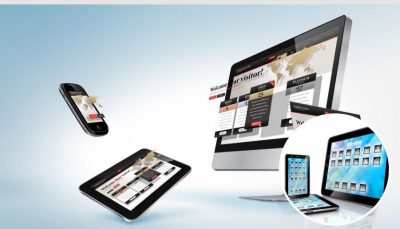
Как убрать рекламу на компьютере
Всплывающие рекламные баннеры обычно цепляются на компьютер (как стационарный, так и ноутбук) ‒ даже в тех случаях, когда пользователь загружает самые простенькие и безобидные файлы. Но, как правило, кибержуликов обычно даже больше, чем обыкновенных ‒ и в такие материалы они обычно доверху "насыпают" вредоносных кодов.
Первый способ в формате "Как убрать всю рекламу" - удаление через реестр. И он применяется в том случае, если в операционной системе ничего невозможно сделать из-за рекламы ‒ даже вызвать "Диспетчер задач" (по умолчанию ‒ комбинация Ctrl,Alt,Del) то нужно необходимо осуществить перезагрузку кнопкой Reset. Когда операционная система едва перезапустится, то нужно быстро нажать клавишу F8 ‒ для того, чтобы войти в безопасный режим работы ПК.
После того как удалось запустить рабочий стол, необходимо нажать "Пуск ". В поисковой строке, расположенной в нижней части, написать команду "Regedit". Она запустит реестр. И в нем следует провести тщательную проверку ‒ на предмет обнаружения нежелательного "гостя" в формате рекламного баннера.
Особенно тщательно нужно изучить ветвь реестра, пройдя по такому пути: HKEY_LOCAL_MACHINE\Software\Microsoft\Windows NT\CurrentVersion\Winlogon.
По правую сторону открытого окна будут перечислены все параметры, которые содержатся в этом реестре. Внимательно необходимо посмотреть на такой параметр, как Shell, напротив которого допускается только запись "explorer.exe". А напротив Userinit разрешается только запись "C:\Windows\system32\userinit.exe .
Когда в реестре обнаружено что-то иное, необходимо кликнуть правой клавишей мыши по параметру, выделяя его и вызывая дополнительное меню, в котором нужно кликнуть по строке "Изменить". После этого и появится возможность редактировать реестр. И уже легко будет убрать вытереть все ненужное.
Второй способ формата "Как убрать рекламу на компьютере" ‒ удаление при помощи кода.
Некоторые пользователи, опасаясь, что им будет сложно проделать описанные в инструкции действия, предпочитают просто переустановить систему. Действительно, переустановка Windows позволяет решить проблему, но это довольно долго и требует опыта. Ведь сама ОС устанавливается примерно полчаса – час (в зависимости от мощности ПК). И потом еще требуется переустановить драйверы и минимальный пакет программного обеспечения. Потому прибегать к переустановке Windows нужно только в самом крайнем случае ‒ когда все другие способы не помогли.
Вредоносные программы с такой рекламой разрабатывают нечистые на руку программисты, преследуя определенные цели. Чаще всего ‒ просто заработать денег с доверчивых пользователей. физических сил.
Соответственно, ответ на вопрос ‒ "Как убрать рекламу на компьютере в правом нижнем углу экрана" довольно прост. Обратиться за помощью к антивирусному обеспечению. Правда, для этого нужен либо запасной ПК, либо помощь друзей, которые скачают на флэшку антивирусные программы.
Но желательно использовать только платные версии программ. Если пожадничать и связаться с бесплатными, то это чревато проблемами. К примеру, он уберет одно рекламное окно. Но вызовет другое, которое будет навязчиво рекламировать свои услуги. И придется уже избавляться от него.
Другие новости:
- Как зашифровать данные на компьютере: простые, но эффективные способы
- Как подключить Bluetooth наушники к компьютеру или ноутбуку: простая, но актуальная инструкция
- Как быстро раздать Wi-Fi с ноутбука или компьютера без роутера: простая инструкция
Наши стандарты: Редакционная политика сайта Главред








